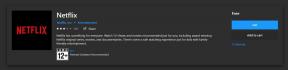כיצד להסיר רעשי רקע בתזכירים קוליים באייפון?
Miscellanea / / August 05, 2021
אם אתה רוצה להקליט הרצאות בכיתה, פגישות או סתם אודיו כלשהו, אז השימוש באפליקציית תזכורות קוליות באייפון שלך הוא האפשרות הטובה ביותר. תזכיר קול הוא כלי הקלטת שמע לאייפון, והאפליקציה מציגה גם כמה תכונות כמו תיקיות חכמות ושיפור.
עם העדכון האחרון של iOS 14, אפליקציית ה- Memo Voice קיבלה גם שדרוג. התכונה הגדולה שיש לעדכון האחרון היא תכונת שיפור הקול. זה מעצבן מאוד שבכל פעם שאתה מקליט אודיו, יש לך את רעש הרקע המהמהם הזה.
אם ברצונך לעשות דברים באופן מקצועי, סביר להניח שתרצה להסיר את רעשי הרקע בתזכורת קולית באייפון שלך.
למרבה המזל, כעת עם תכונת השיפור החדשה של אפליקציית תזכורת קולית, אתה יכול להסיר את זמזום החדרים ואת רעשי הרקע. עם זאת, יש גם כמה יישומים אחרים בחנות האפליקציות שמועילים מאוד להסרת רעשי רקע.
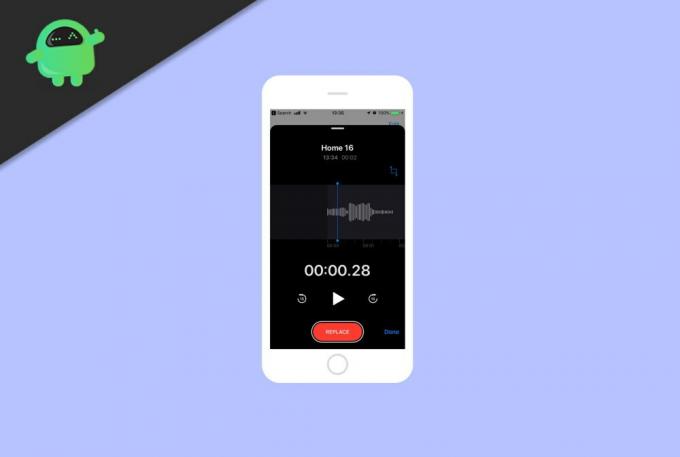
תוכן עניינים
-
1 כיצד להסיר רעשי רקע בתזכירים קוליים באייפון?
- 1.1 שיטה 1: שימוש באפליקציית התזכירים הקוליים
- 1.2 שיטה 2: שימוש באפליקציית Denoise
- 1.3 שיטה 3: שימוש באפליקציית WavePad
- 2 סיכום
כיצד להסיר רעשי רקע בתזכירים קוליים באייפון?
כדי לדעת עוד כיצד להסיר רעשי רקע באמצעות התזכירים הקוליים, פשוט עקוב אחר ההוראות המוזכרות להלן.
שיטה 1: שימוש באפליקציית התזכירים הקוליים
כפי שהוזכר קודם לכן, אתה יכול להשתמש בתכונה לשיפור הקול כדי להסיר רעשי רקע באודיו המוקלט שלך. הצעדים מוזכרים כאן. כדי להשתמש בשיטה זו, ודא שעדכנת את ה- iOS שלך לגרסה 14 האחרונה, אם אתה משתמש בגרסה ישנה יותר לא תקבל את תכונת השיפור.
שלב 1) ראשית, פתח את תזכיר קול אפליקציה באייפון שלך. לאחר מכן לחץ על ההקלטה שברצונך להסיר את רעשי הרקע.
שלב 2) לאחר מכן לחץ על שלוש נקודות אופקיות כדי להרחיב את כל האפשרויות, בחר בסמל ערוך הקלטה אפשרות מהקופץ.

שלב 3) לבסוף, לחץ על סמל שיפור שנראה כמו שרביט קסמים הממוקם בפינה השמאלית העליונה של המסך. ברגע שרקע סמל השיפור הופך ל כָּחוֹל, תדע שהאודיו שופר, ורעשי הרקע הוסרו.
שיטה 2: שימוש באפליקציית Denoise
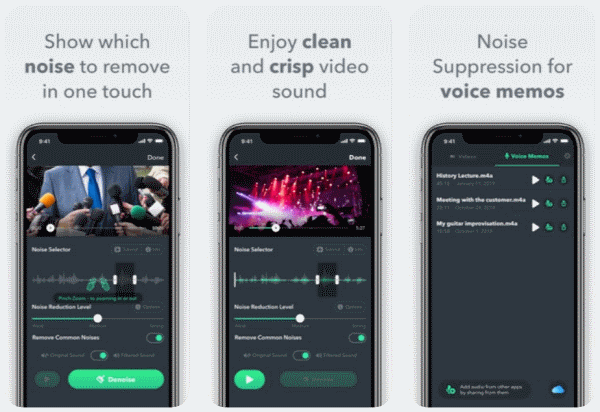
אם השימוש באפליקציית תזכורת קולית לא עובד בשבילך או אם לא שדרגת את גרסת ה- iOS שלך, תוכל להוריד ולהתקין אפליקציות לעורך שמע מחנות האפליקציות כדי להסיר רעשים.
אפליקציה כזו היא אפליקציית Denoise, והאפליקציה נועדה להסיר מכל סוג של רעשי רקע לא רצויים מהתזכירים הקוליים שלך.
האפליקציה אינה תוכנה חופשית; יהיה עליך לקנות אותו תמורת 1.99 דולר ארה"ב. לאחר התקנתו, תוכלו להשתמש בתכונות המדהימות שלו. לפיכך יש לאפליקציה te 4+ דירוגים.
הורד את Denoise ל- iPhone
קל מאוד להשתמש ב- Denoise; יש לו ממשק משתמש פשוט המאפשר לך לבחור אילו סוגים של רעשים תרצה להסיר באודיו שלך. כמו כן, זה מאפשר לך להסיר את רעשי הרקע בנגיעה אחת. האפליקציה מתוכננת מאוד לדכא רעשים לתזכירים קוליים, ולכן התקנה ושימוש ב- Denoise שווה את זה.
שיטה 3: שימוש באפליקציית WavePad

נניח שאתה לא רוצה לקנות אפליקציה מקצועית ורק רוצה להשתמש בכלי שמע חופשי כדי להסיר את רעשי הרקע. אז WavePad Music and Audio Editor הוא האפליקציה בשבילך, והיא קיבלה 4+ דירוגים ב- App Store.
עם זאת, האפליקציה מורכבת מעט. לא קל להסיר רעשים כמו באפליקציית Denoise. אבל כלי ניקוי ותכונות אחרות כמו חיסור, אתה בהחלט יכול להסיר רעשי רקע בתזכיר הקול שלך.
הורד את WavePad לאייפון
עם זאת, האפליקציה אינה לגמרי בחינם; כדי לקבל כמה תכונות, תצטרך לשלם. אתה יכול גם לקבל את גרסת המקצוענים של WavePad. אבל יש את כל הכלים הדרושים הבסיסיים בגרסה החינמית כדי להפחית את רעשי הרקע מהאודיו שהוקלט.
סיכום
אם עדכנת את ה- iPhone שלך ל- iOS 14 העדכני ביותר, תוכל להשתמש בתכונת השיפור כדי להסיר רעשי רקע בתזכירים קוליים. למרבה הצער, התכונה אינה זמינה לגרסאות iOS הישנות יותר. לכן יהיה עליכם להתקין אפליקציית עורך שמע מחנות האפליקציות.
בחירת העורכים:
- תיקון: לא מצליחים לממש את כרטיס המתנה של אפל או את כרטיס המתנה של אפל סטור ו- iTunes?
- כיצד להשבית הצעות סירי בגיליון השיתוף של iPhone
- אני לא יכול להוסיף מחדש שיר, סרטים, אפליקציות או ספרים שנרכשו: תיקון
- תקן את חשבונך הושבת ב- App Store וב- iTunes
- כיצד להוסיף או להתאים אישית ווידג'טים של ערימה חכמה באייפון
ראול הוא סטודנט למדעי המחשב עם עניין עצום בתחום הנושאים הטכנולוגיים והקריפטוגרפיים. הוא מבלה את רוב זמנו בכתיבה או בהאזנה למוזיקה או בטיול במקומות שלא נראו. הוא מאמין ששוקולד הוא הפיתרון לכל הבעיות שלו. החיים קורים, והקפה עוזר.